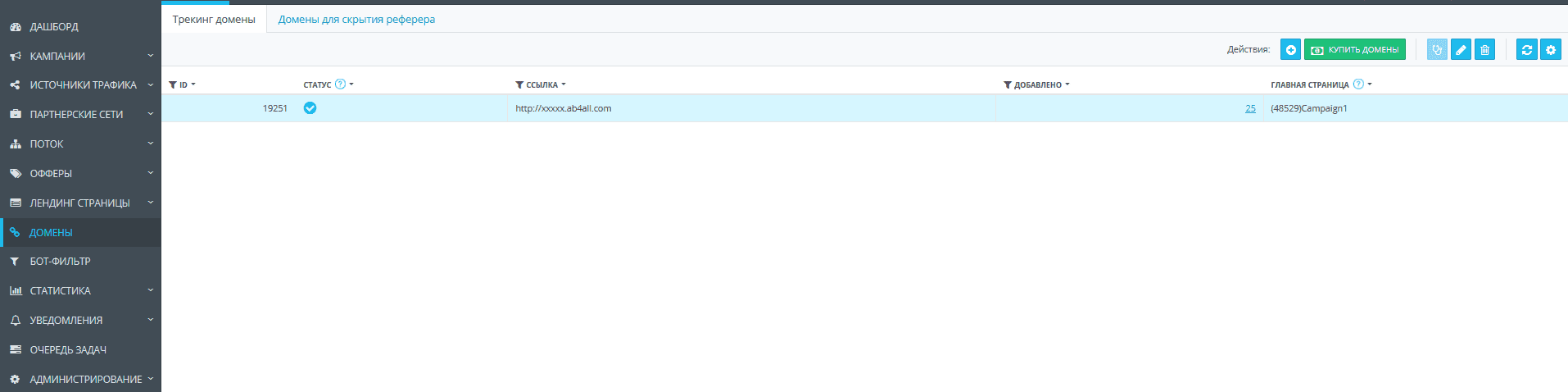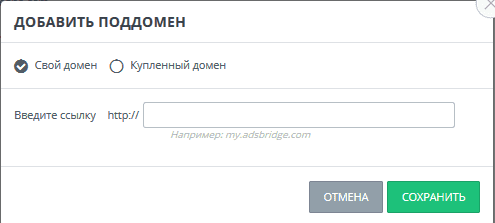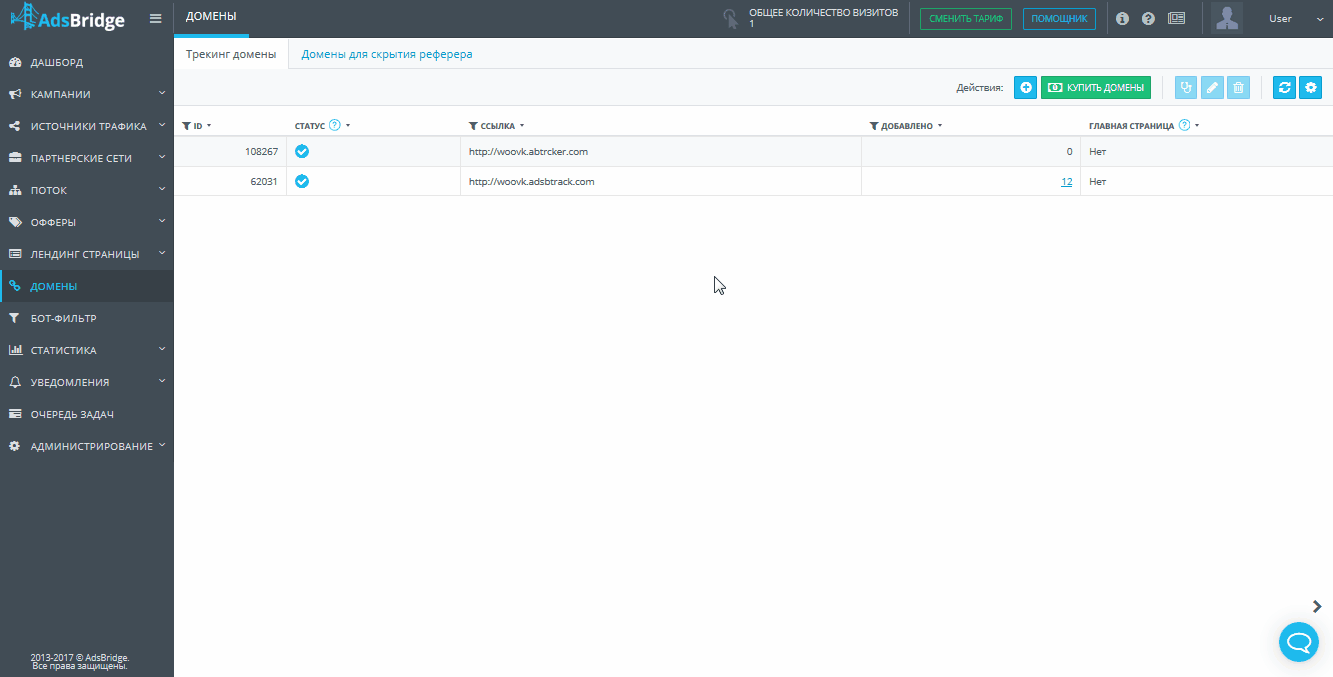Редирект домен используется для перенаправления через него трафика ваших кампаний. Этот домен будет отображаться в ссылке вашей кампании, а также в адресной строке браузера при переходе пользователя на лендинг (в случае использования лендинга, созданного в редакторе AdsBridge).
Вы сможете привязать поддомены собственного домена к вашему аккаунту, либо приобрести домен через аккаунт AdsBridge. В этом случае, необходимый вам домен будет уже заранее настроен и готов для работы в системе AdsBridge.
Рассмотрим окно доменов в AdsBridge:
«ID» – id домена в системе AdsBridge.
«Статус поддомена» – голубая галочка означает, что поддомен добавлен правильно и готов к использованию. Красный треугольник с восклицательным знаком означает, что поддомен добавлен неправильно, или еще не был привязан к системе (в таком статусе он не готов к использованию). Система AdsBridge автоматически пингует домены раз в час. Если поддомен был привязан корректно, вы увидите надпись «Site is under construction, please visit later» при переходе по ссылке поддомена+домена, привязанного в систему.
«Ссылка» – список поддоменов, добавленных в систему. По умолчанию, без добавления каких-либо доменов в систему, вам предоставляется один системный домен AdsBridge с уникальным поддоменом.
«Добавлено» – количество кампаний, в которые добавлен конкретный поддомен.
«Главная страница» – вы можете указать одну из ваших кампаний, которая будет отображаться на главной странице определенного поддомена. То есть, при прямом переходе по ссылке поддомена, пользователь попадает на заданную кампанию, однако не видит всю ссылку кампании. Нажмите «Редактировать», чтобы выбрать кампанию.
Например, ссылка вашей кампании:
http://xxxxx.xxxxx.xxx/c/11111&source={source}&campid={campid}. Вы добавили домен track.yourdomain.com в систему. Используя опцию «Главная страница» и выбрав кампанию http://xxxxx.xxxxx.xxx/c/11111&source={source}&campid={campid} в настройках для домена track.yourdomain.com, при переходе по ссылке track.yourdomain.com будет открываться ссылка кампании. Обратите внимание, что для того чтобы параметры со стороны источника трафика передавались в трекер, вам необходимо добавить параметры к ссылке домена. То есть, ссылка будет выглядеть так: track.yourdomain.com?source={source}&campid={campid}.
Узнать больше о том, как создавать короткие URL, вы сможете из нашего блога – http://news.adsbridge.ru/link-shortener/
Cписок основных функций, доступных на странице добавления трекинг домена:
Кнопка «+» в меню «Действия» открывает поп-ап, в котором вы сможете добавить свой уже существующий поддомен в нашу систему, либо создать поддомены для купленного через систему AdsBridge домена, нажав на опцию «Купленный домен».
«Купить домены» – вы можете приобрести домены с помощью этой функции. Хостинг доменов предоставляет Amazon. При покупке домена через эту функцию, он автоматически настраивается на наш трекер и сразу готов к работе. Для того, чтобы купить домен введите доменное имя в соответствующее поле и выберите нужные вам зоны (зону) из выпадающего списка. Затем нажмите «Применить». В поле «Доступные домены» ниже вы увидите список доменов, которые соответствуют условиям вашего поиска. Информация, которая доступна о доменах: доменное имя, доступность и цена. Выберите тот домен или домены, которые вам подходят, с помощью чекбокса и нажмите «Продолжить». После этого вы увидите форму для покупки домена, заполните обязательные поля и нажмите «Оплатить».
Чтобы добавить поддомены к этому домену, вам необходимо кликнуть по кнопке «+» и выбрать опцию «Купленный домен».
«Проверить подключение» – с помощью этой опции вы можете проверить связь системы с вашим доменом.
«Включение/Отключение SSL» – данная опция позволяет сгенерировать и подвязать бесплатный SSL сертификат к домену. Выберите необходимый домен и нажмите на данную кнопку. Когда сертификат будет подвязан, в поле “SSL статус” вы увидите голубую галочку. Обратите внимание, данный функционал доступен для доменов купленных через аккаунт AdsBridge.
«Редактировать» – данная опция становится активной при выборе одного из доменов. С ее помощью, вы можете задать главную страницу для вашего поддомена.
«Удалить» – вы можете удалить ненужный вам поддомен. Системный поддомен или поддомен, который добавлен в кампании, удалить нельзя. Обратите внимание, что вы не можете редактировать уникальный системный поддомен.
«Обновить» – обновите статус вашего поддомена, не обновляя страницу целиком.
«Настройки» – настройки поддоменов. Вы можете выбрать поддомен, который будет устанавливаться в ваши кампании по умолчанию, а также в tracking pixels и click URLs (то есть, будет главным).
Инструкция по добавлению трекинг домена в AdsBridge:
- Возможность добавлять поддомены доступна на всех тарифах и во время триала.
- Введите имя поддомена, которое вы хотели бы использовать в кампаниях. После этого вам нужно настроить каноническое имя (CNAME) на стороне вашего хостинга, следуя инструкциям:
Шаг 1 – В настройках DNS нажмите «Добавить запись».
Шаг 2 – В списке «Тип записи» выберите CNAME (Псевдоним).
Шаг 3 – Заполните следующие поля:
Хост – чтобы присвоить псевдоним, введите имя поддомена. Например, напечатайте track.
Указывает на – введите имя хоста, на которое указывает псевдоним (http://xxxxx.xxxxx.com, где xxxxx – ваш уникальный поддомен в системе).
Шаг 4 – Сохраните изменения. В разделе CNAME (псевдоним) отобразится запись CNAME.
Также, нажав правой кнопкой мыши по строке с определенным доменом, вы увидите небольшое меню для таких действий: Редактировать, Удалить.
Обратите внимание, что на AdsBridge можно добавлять домены как латиницей, так и кириллицей.